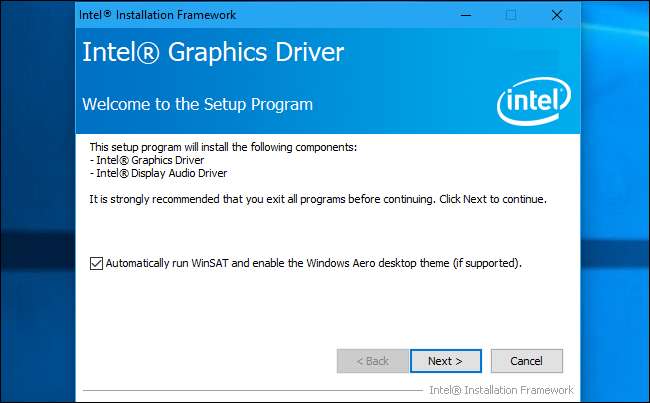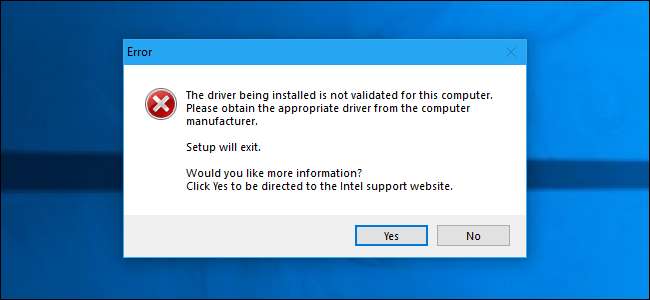
מנהלי ההתקנים הגרפיים של אינטל יסרבו להתקין במחשבים מסוימים, גם אם הם משתמשים בשבבי גרפיקה של אינטל. אם אתה רואה את הודעת השגיאה הזו, יצרן המחשבים שלך רוצה שתתקין מנהלי התקנים מהאתר שלהם, לא ישירות מאינטל. אבל יש דרך לעקוף את ההודעה הזו ולהתקין את מנהלי ההתקנים של אינטל בכל מקרה.
מדוע היצרן שלך עשוי למנוע ממך להתקין מנהלי התקנים
אם לא ניתן להתקין את מנהלי ההתקן, תראה "מנהל ההתקן המותקן אינו מאומת עבור מחשב זה. אנא השג את מנהל ההתקן המתאים מיצרן המחשבים. " ההודעה והתקנת ההתקנה תיפסק.
זה קורה מכיוון שיצרן המחשבים שלך שינה הגדרה במנהלי ההתקנים הגרפיים של אינטל שהוא התקין מראש, דבר המציין כי אין לאפשר את מנהלי ההתקן הגרפיים הרגילים של אינטל מ- Intel.com. יצרן המערכת שלך (במקרה שלי, HP) רוצה אותך כדי לקבל ממך את העדכונים של מנהל ההתקן הגרפי שלך שֶׁלָהֶם אתר, לא של אינטל.
למרבה הצער, יש לכך כמה בעיות גדולות. יצרנים לעיתים קרובות לא מעדכנים את מנהלי ההתקן הגרפיים האלה, ואתם עשויים לעשות זאת זקוק לגרסה חדשה יותר של מנהל ההתקן הגרפי כדי לתקן באגים או להשיג ביצועים מהירים יותר במשחקים מסוימים. גרסאות חדשות יותר אלה עשויות להיות זמינות רק מאינטל.
היצרנים מאפשרים הגדרה זו מכיוון שהם זהירים. הם יכולים לאפשר רק לנהגים שבדקו לרוץ במחשב האישי שלך. עם זאת, אנו לא רואים שום סיבה לכך שמנהלי ההתקנים הרגילים של אינטל לא יפעלו במחשבים עם גרפיקה של אינטל בלבד. יצרני מחשבים לא יכולים להתאים אישית את חומרת הגרפיקה הזו של אינטל, כך שמנהלי ההתקנים של אינטל עצמם צריכים להיות בסדר.
אַזהָרָה : יש מקרה אחד שנהיה זהירים יותר לעשות זאת. אם למחשב הנייד שלך יש מערך GPU כפול עם גרפיקה משולבת של אינטל, כמו גם כרטיס גרפי ייעודי של NVIDIA או AMD, עדכון מנהל ההתקן של אינטל עלול לגרום לבעיות. אנו ממליצים שלא להתעסק עם מנהלי ההתקנים של אינטל במצב זה. אם בכל מקרה עליכם להתקין מנהלי התקנים מעודכנים של אינטל, הקפידו לעדכן גם את מנהלי ההתקן הגרפיים של NVIDIA או AMD.
כיצד להתקין את מנהלי ההתקנים באופן ידני
לשם כך, פשוט תתקין את מנהלי ההתקנים של אינטל באופן ידני דרך מנהל ההתקנים במקום להשתמש בחבילת ההתקנה הנחמדה. זה הכרחי רק בפעם הראשונה שתעשה זאת, ותוכל להתקין את מנהלי ההתקנים של אינטל כרגיל בעתיד.
ראשית, תצטרך הורד את מנהלי ההתקן הגרפיים אתה רוצה להשתמש באינטל. הורד את גרסת ה- zip של החבילה במקום את גרסת ה- exe מהאתר של אינטל.
חלץ את קובץ ה- zip שהורדת לתיקיה במערכת שלך. אתה יכול לעשות זאת רק על ידי לחיצה ימנית על קובץ ה- zip ובחירת "חלץ הכל", או עם ה- כלי חילוץ הקבצים המועדף .
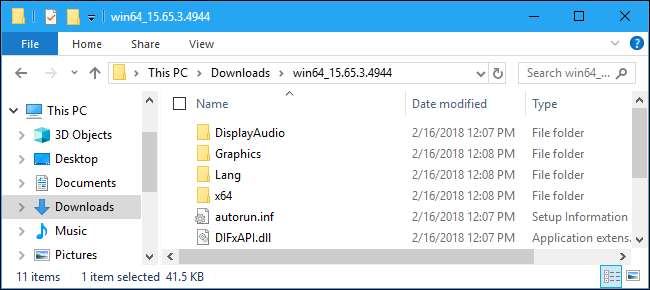
קָשׁוּר: כיצד לגרום לחלונות להראות סיומות קבצים
לפני שתמשיך, אתה צריך אמור ל- Windows להציג סיומות שם קבצים אם לא עשית זאת בעבר. זה יקל על מציאת קבצים חשובים בהמשך התהליך. ב- Windows 10, פתח את סייר הקבצים, לחץ על הכרטיסייה "תצוגה" בסרגל הכלים וסמן את התיבה "סיומות שם קבצים" תחת הצג / הסתר. ב- Windows 7, פתח את סייר Windows ולחץ על ארגן> אפשרויות תיקייה וחיפוש> תצוגה. בטל את הסימון בתיבה "הסתר סיומות לסוגי קבצים ידועים" ולחץ על "אישור".
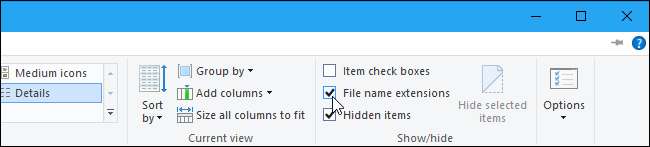
לאחר מכן, יהיה עליך לפתוח את מנהל ההתקנים. ב- Windows 10, לחץ באמצעות לחצן העכבר הימני על לחצן התחל או לחץ על Windows + X במקלדת ולחץ על "מנהל ההתקנים". ב- Windows 7, לחץ על Windows + R, הקלד "devmgmt.msc" ולחץ על Enter.
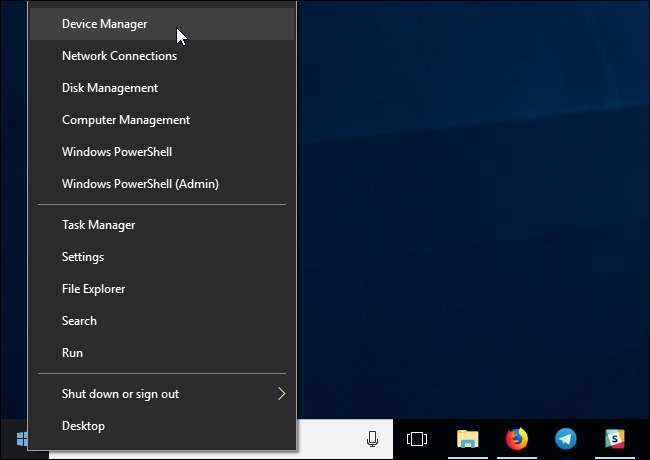
הרחב את הקטע "מתאמי תצוגה" במנהל ההתקנים, לחץ לחיצה ימנית על מכשיר "Intel (R) HD Graphics" ובחר "מאפיינים".
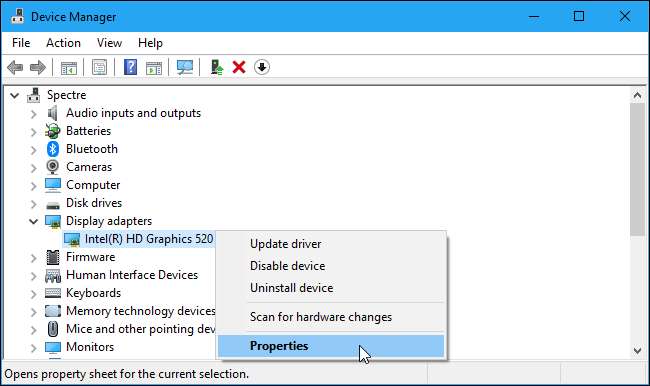
לחץ על הכרטיסייה "מנהל התקן" בחלון המאפיינים ולחץ על כפתור "עדכן מנהל התקן".
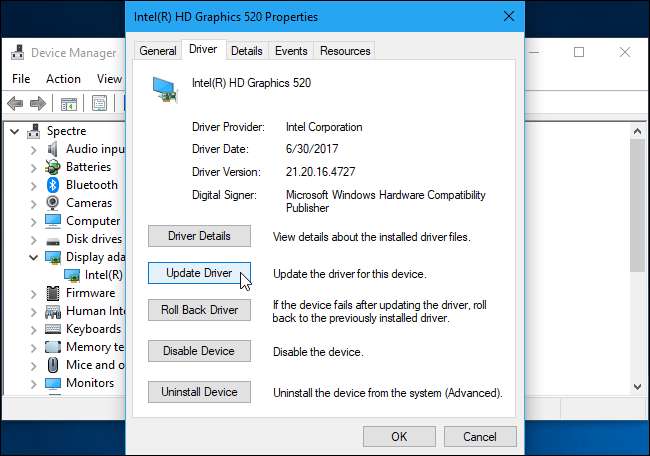
לחץ כאן על "עיין במחשב שלי אחר תוכנת מנהל התקן".
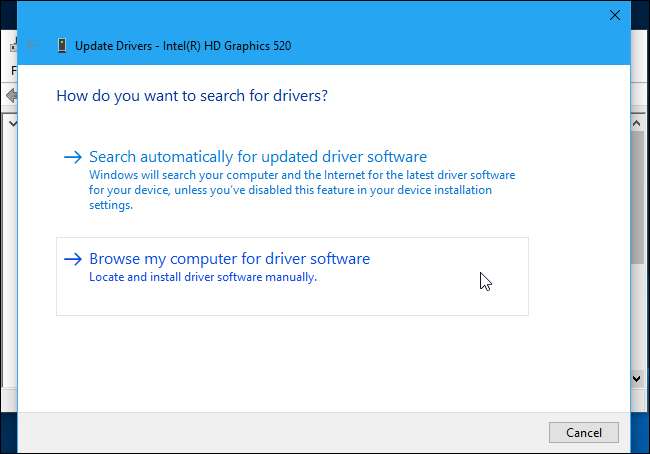
לחץ על "תן לי לבחור מתוך רשימה של מנהלי התקנים זמינים במחשב שלי". (אל תלחץ על כפתור "עיון" בחלק העליון של החלון.)

לחץ על כפתור "יש דיסק" בפינה השמאלית התחתונה של החלון.
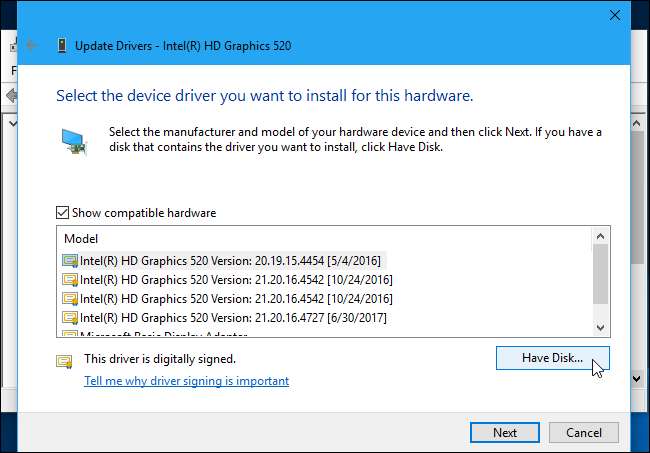
לחץ על כפתור "עיון" בחלון התקן מהדיסק.
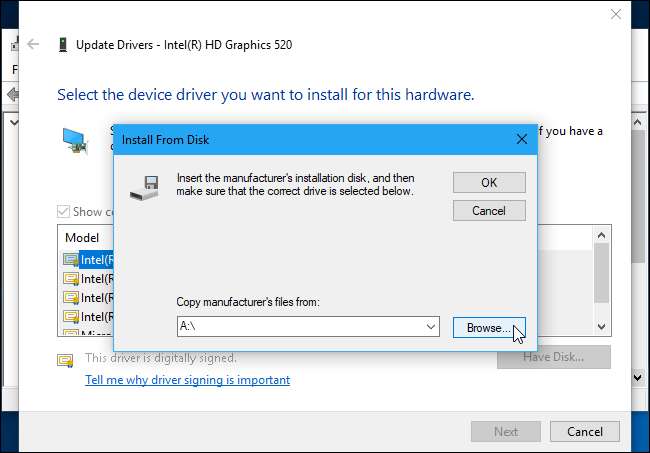
נווט לתיקיה שבה חילצת את מנהל ההתקן ולחץ פעמיים על תיקיית המשנה "גרפיקה" שבתוכה.
לחץ פעמיים על הקובץ "igdlh64.inf" אם אתה משתמש בגרסת 64 סיביות של Windows, או לחץ פעמיים על הקובץ "igdlh32.inf" אם אתה משתמש בגירסת 32 סיביות של Windows.
אינטל יכולה לשנות את שם הקובץ בגרסאות עתידיות של מנהל ההתקן הגרפי. אם אינך רואה את קובץ ה- inf שלמעלה, חפש בתיקיית המשנה גרפיקה משהו המסתיים ב- ".inf" ובחר את הקובץ עם 64 או 32 בשמו, תלוי בגירסת Windows שבה אתה משתמש.
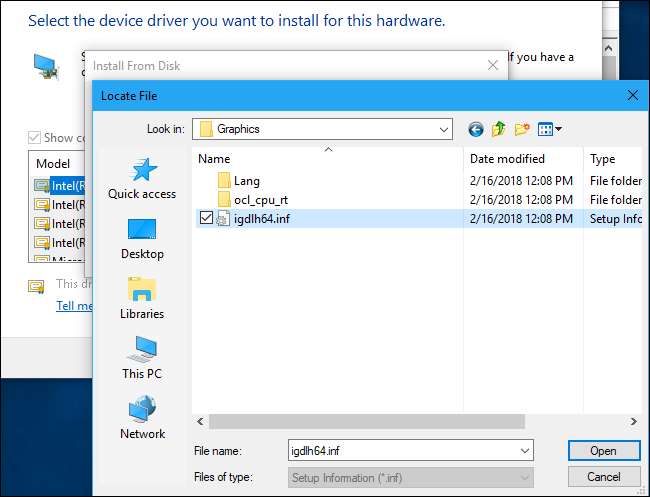
לחץ על "אישור" ותראה שמנהל ההתקן של Intel שבחרת מופיע כאפשרות היחידה ברשימת מנהלי ההתקנים הזמינים. לחץ על כפתור "הבא" כדי להתקין אותו.
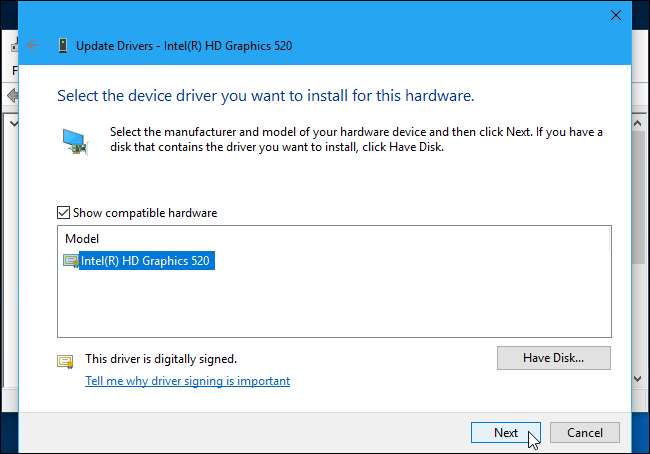
Windows יתקין את מנהל ההתקן ויידע אותך מתי זה יסתיים. אנו ממליצים להפעיל מחדש את המחשב האישי שלך כדי להבטיח שהמנהל ההתקן מותקן לחלוטין.
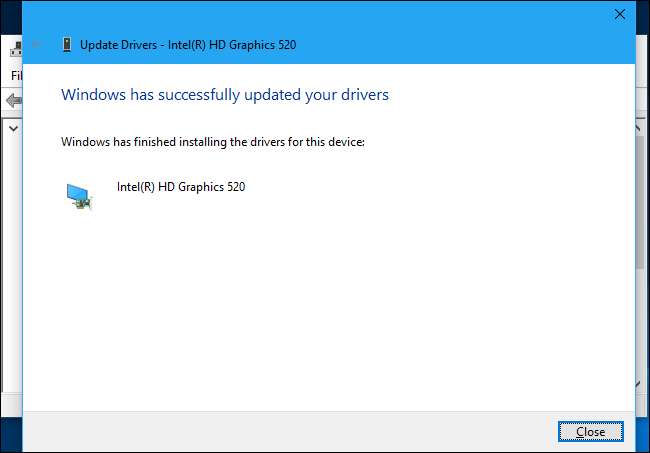
במקרה הבלתי סביר ביותר שתיתקל בבעיות עם מנהלי ההתקנים הגרפיים החדשים של אינטל, תוכל לפנות לאתר התמיכה של יצרן המחשב שלך (שוב, במקרה שלי, זה יהיה HP), להוריד את מנהלי ההתקן הגרפיים העדכניים ביותר שהם ממליצים עליהם עבור החומרה שלך. , והתקן אותם במחשב האישי שלך כדי להחזיר את מנהלי ההתקנים "הנתמכים על ידי היצרן".
כעת תוכל להתקין בקלות מנהלי התקנים מאינטל
אתה צריך לעבור את התהליך הנ"ל רק פעם אחת. לאחר התקנת מנהלי ההתקנים הרגילים של אינטל, תוכל להוריד מנהלי התקנים חדשים מאתר האינטרנט של אינטל ולהתקין אותם ישירות על גבי מנהלי ההתקנים הנוכחיים שלך רק על ידי הפעלת מתקין ה- .exe הרגיל.